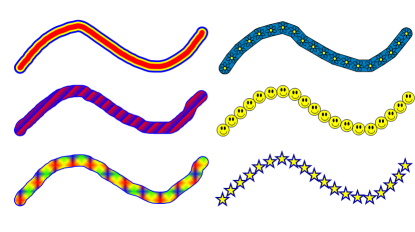
SMART Notebook 10 para los sistemas operativos Windows
Puede usar la herramienta Rotulador creativo de la barra de herramientas flotantes para agregar elementos coloridos cuando escribe o dibuja objetos a mano alzada. Esta herramienta permite dibujar una línea con los colores del arco iris, caritas sonrientes, estrellas y mucho más.
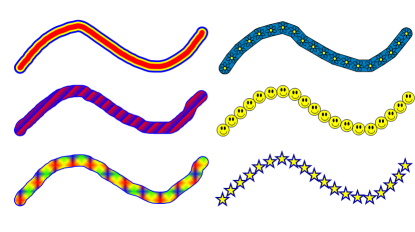
Algunos ejemplos de rotuladores creativos de SMART Notebook
NOTA: el botón Rotulador creativo no está incluido en la barra de herramientas flotantes predeterminada. Sin embargo, usted puede personalizar la barra de herramientas flotantes agregándole o quitándole herramientas. Para los pasos siguientes, la barra de herramientas flotantes debe incluir un botón Rotulador creativo.
Presione Rotulador creativo ![]() en la barra de herramientas flotantes y, a continuación, seleccione un estilo de línea.
en la barra de herramientas flotantes y, a continuación, seleccione un estilo de línea.
Escriba o dibuje en la pantalla interactiva.
Cuando haya terminado de escribir y dibujar, presione Seleccionar ![]() en la barra de herramientas flotantes. De lo contrario, SMART Notebook interpreta los toques en la pantalla como trazos de rotulador.
en la barra de herramientas flotantes. De lo contrario, SMART Notebook interpreta los toques en la pantalla como trazos de rotulador.
Presione Rotulador creativo ![]() en la barra de herramientas flotantes y, a continuación, presione Personalizar
en la barra de herramientas flotantes y, a continuación, presione Personalizar ![]() .
.
Aparece el cuadro de diálogo Propiedades.
En la barra de herramientas flotantes, presione el estilo de tinta digital que quiere personalizar.
Seleccione un grosor para la línea.
Presione Guardar propiedades de la herramienta.